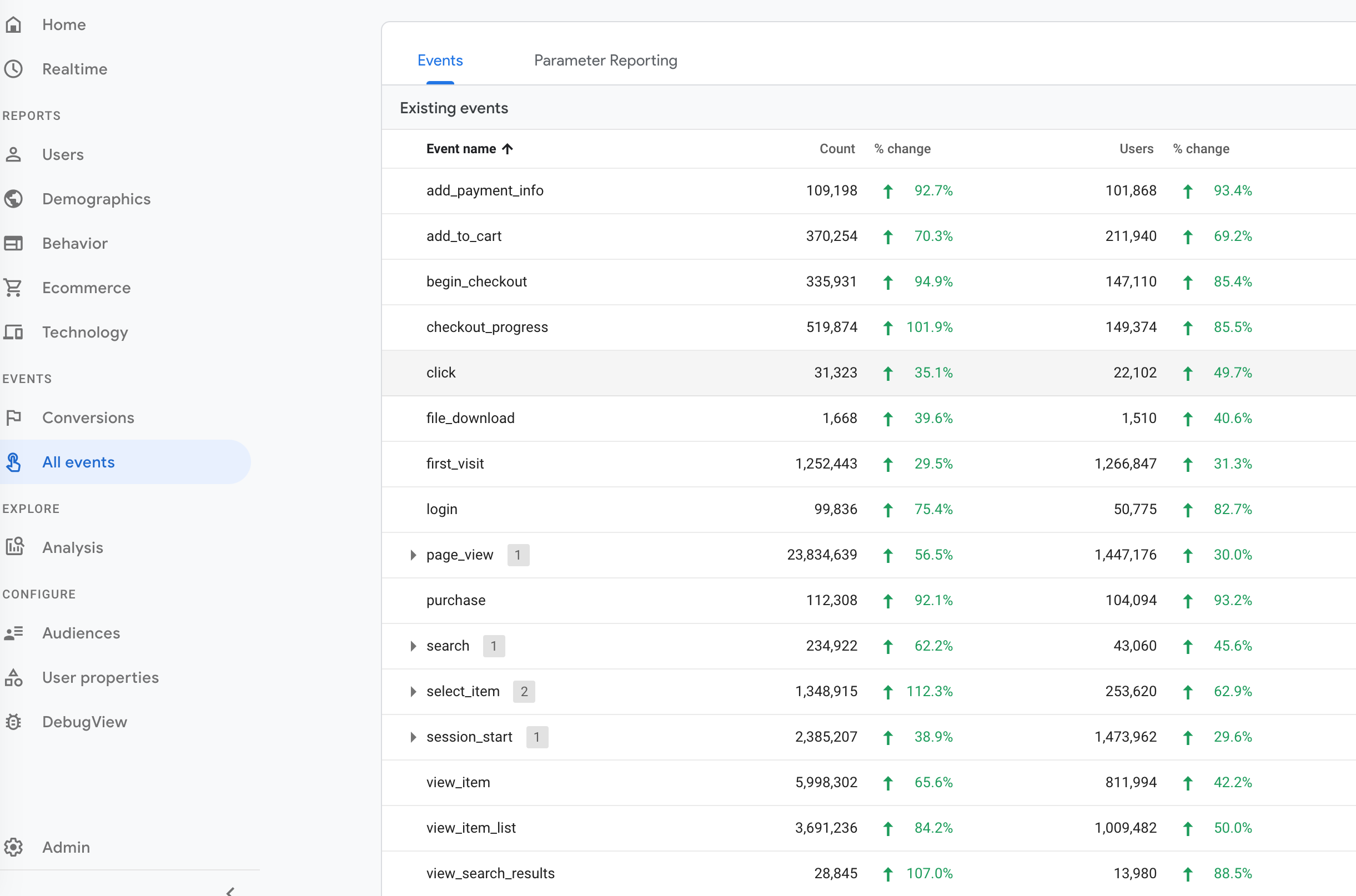В июле 2019 года Google анонсировал свой новый тип веб-ресурса приложение +, который должен был стать новым протоколом отслеживания Google Analytics по умолчанию.
Моим самым большим выводом, когда он был запущен, был: «Ух ты, это в основном GA360, но теперь бесплатно».
Он был наполнен множеством новых функций, которые нас взволновали:
- Нет выборки для стандартных отчетов
- Неограниченное количество событий
- Конструктор воронок
- Пользовательские отчеты анализа
- Возможность комбинировать несколько потоков данных
Когда дело доходит до тегирования, самым большим изменением в этом типе свойств стал переход к использованию событий (думайте о действиях событий) и параметров событий для вашего основного отслеживания, которое вы полностью контролируете.
Например, «просмотры страниц» теперь называются действием page_view:
Они похожи на пользовательские события в GA, с которыми вы знакомы, однако теперь они являются основным направлением в GAv4.
В каждом настраиваемом событии вы можете определить настраиваемые параметры (аналогичные измерениям) и параметры пользователя, чтобы получить еще больше информации в новой отчетности.
На изображении ниже я показываю пример настраиваемой воронки, которую вы можете создать с любой комбинацией page_view, event и т.д.
Каждый из шагов может быть любым.
Таким образом, начало сеанса => просмотр продукта => воспроизведение видео => добавление в корзину => покупка полностью возможна в этом свойстве, если вы собираете данные этого события.

В прошлом году вы, возможно, видели эти два новых типа тегов внутри Диспетчера тегов Google:

Но теперь везде, где раньше существовало приложение + Интернет, теперь называется Google Analytics 4.
Google объявил, что теперь это развертывание под новым названием Google Analytics 4.
Узнайте, как настроить и запустить этот новый ресурс Google Analytics 4 для вашего магазина Shopify.
Шаг 1. Создайте новый ресурс Google Analytics 4 в GA
Всего несколько шагов, чтобы создать новое приложение + веб-ресурс. Перейдите в Google Analytics> Администратор> Создать новый ресурс:

Затем вам будет предложено ввести URL-адрес вашего сайта и включить расширенные потоки измерений. Это все встроенные события, которые это свойство отслеживает по умолчанию.
Просмотры страниц, события прокрутки, воспроизведение видео и т.д., Которые вы можете оставить включенными.
Последний шаг – это возможность внедрить код отслеживания. Вы заметите, что вместо типичного «UA-» это начинается с «G-».

Шаг 2. Создайте теги в GTM
Теперь перейдите в Диспетчер тегов Google, создайте новый тег веб-конфигурации, введите свой идентификатор контейнера App + Web и назначьте триггер All Pages:

Затем внутри своей учетной записи Elevar загрузите предварительно созданный контейнер Google Analytics 4 (для Shopify) :

После загрузки перейдите в веб-контейнер GTM> администратор> контейнер импорта.
Убедитесь, что вы выбрали слияние, а не перезапись при импорте!
Вам нужно обновить одну переменную в разделе пользовательских переменных:
Обновите переменную под названием Update After Import – GAv4 ID своим идентификатором измерения из шага 1.
Нажмите “Сохранить”.
* Примечание: если вы не используете Shopify Plus, вы все равно можете реализовать, у вас просто не будет отслеживания просмотров страниц для ваших страниц оформления заказа. Покупки будут нормально работать. Убедитесь, что у вас настроен параметр исключения рефералов в Google Analytics для вашего основного URL.
Шаг 3. Измените данные свойства в тегах событий
Если вы опытный пользователь и хотите отправлять с обращениями специальный параметр или данные пользователя (например, статус пользователя, тип страницы, тип обращения и т.д. ), Вы можете изменить теги, которые вы только что импортировали, с этими данными.
После импорта контейнера у вас будет базовый набор тегов:

Вы можете щелкнуть по ним и изменить пользовательские или настраиваемые свойства для каждого.
Вот что мы установили в теге покупки по умолчанию (обратите внимание на свойства пользователя):

Вы можете изменить эти свойства.
Прочтите обзор от Google по свойствам базы GAv4 – однако вы можете настроить все, что захотите.
Шаг 4: Теги контроля качества в режиме предварительного просмотра
Теперь вы готовы к тестированию! Переведите свой веб-контейнер в режим предварительного просмотра.
Затем просмотрите свой веб-сайт и проверьте триггеры тегов на основных страницах.
Вы можете нажать на тег, чтобы просмотреть более подробную информацию в новом режиме предварительного просмотра GTM.
Вот пример того, как выглядит подробное представление о событии просмотра продукта:

Или можете перейти к отчету в реальном времени внутри GA, чтобы увидеть данные тега:

Если все в порядке, вы готовы к работе!
Шаг 5. Публикация веб-контейнеров
Когда вы будете готовы к запуску, все, что вам нужно сделать, это опубликовать контейнеры.
Не нужно беспокоиться о дублировании данных, которые будут выполняться параллельно с вашим основным ресурсом Universal Analytics.
Что бы вы ни делали – не выключайте настроенное вами отслеживание Universal Analytics.
Есть вопросы по настройке? Дай мне знать в комментариях!
Если у вас еще нет учетной записи Elevar, начните работу бесплатно сегодня.
Источник записи: https://www.getelevar.com